Se hai un canale YouTube, probabilmente ti chiederai come eliminare un video di YouTube a un certo punto. Forse hai caricato qualcosa che non desideri più sul tuo canale o devi ricaricare una copia con alcune correzioni.
Qualunque sia il motivo, ti mostreremo come rimuovere un video da YouTube, oltre ad alcuni suggerimenti per il ripristino.
Come eliminare i video di YouTube sul desktop
Come prevedibile, puoi rimuovere solo i video di YouTube che hai precedentemente caricato. Per fortuna il sito lo rende facile.
Per iniziare sul desktop o laptop, visitare Youtube e fai clic sull'icona del tuo profilo nell'angolo in alto a destra. Se non hai effettuato l'accesso, fallo ora. Altrimenti, selezionare YouTube Studio per accedere al pannello di gestione per il tuo canale YouTube.
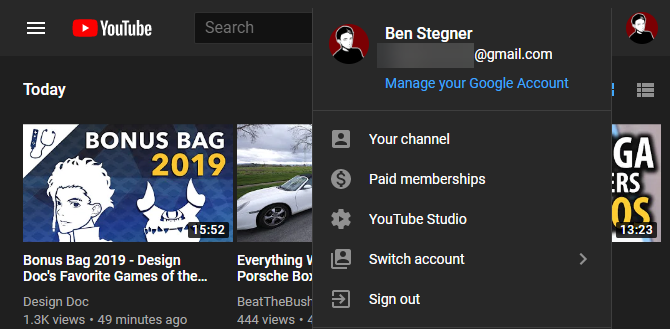
Selezionare video sul lato sinistro per vedere tutto ciò che hai caricato su YouTube. Per impostazione predefinita, questi verranno visualizzati per data di caricamento, a partire dal video più recente.
Passa il mouse sopra il video che desideri eliminare e fai clic su
pulsante a tre punti quello appare. Questo mostrerà più scelte. Nell'elenco di nuove opzioni, fare clic su Elimina per sempre.
Se desideri eliminare più video contemporaneamente, utilizza le caselle di controllo sul lato sinistro per selezionarli tutti. Quando sei pronto, fai clic su Più azioni lungo la barra in alto e scegliere Elimina per sempre.
Dovrai quindi selezionare una casella per confermare che hai capito che cancella definitivamente i video senza possibilità di recupero. Dopo aver selezionato questo, fare clic su Elimina per sempre se sei sicuro.
Questo è tutto ciò che devi sapere per eliminare un video di YouTube. Ricorda solo che farlo è permanente. Se vuoi conservarne una copia per te, YouTube fornisce un Scarica video pulsante nella pagina di eliminazione.

Come eliminare un video di YouTube sul cellulare
Preferisci invece eliminare uno dei tuoi video di YouTube sul tuo telefono o tablet? È anche semplice usare un dispositivo mobile.
Innanzitutto, apri l'app YouTube sul tuo iPhone, iPad o dispositivo Android. Sul Casa scheda, tocca la tua foto del profilo in alto a destra. Se non hai già effettuato l'accesso al tuo account con l'app, accedi ora.
Quindi, selezionare Il tuo canale dall'elenco di opzioni. Quando viene visualizzata la tua pagina canale, passa a video scheda utilizzando l'elenco in alto.
Trova il video che desideri eliminare e tocca il pulsante menu a tre punti Vicino a esso. Nell'elenco di opzioni che appare, selezionare Elimina e conferma la tua scelta.
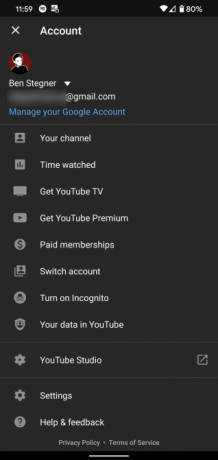
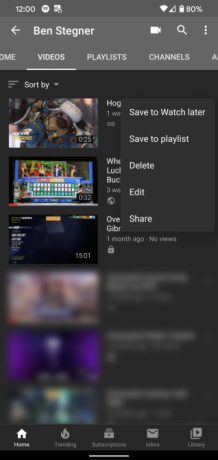
L'app mobile di YouTube è piuttosto limitata, quindi non puoi fare molto di più. Se desideri strumenti di gestione migliori per i tuoi video su dispositivi mobili, dai un'occhiata all'app YouTube Studio per Android o iOS. Questo ti offre molte delle stesse opzioni disponibili in YouTube Studio desktop.
Scarica: YouTube Studio per androide | iOS (Gratuito)
Cosa succede quando elimini un video di YouTube?
Il completamento del processo sopra elimina definitivamente il tuo video da YouTube senza alcun modo per recuperarlo. Inoltre, la maggior parte degli altri dati associati al video (come i commenti e il conteggio dei Mi piace / Non mi piace) scompariranno.
Gli spettatori non potranno trovare il video cercandolo. Chiunque abbia il collegamento, sia esso incorporato in un altro sito Web, salvato in una playlist o copiato da qualche parte, vedrà un messaggio di "eliminazione del video" se tenterà di guardarlo.
UN Pagina di supporto YouTube osserva che il tempo di visione dei video eliminati verrà comunque incluso nei rapporti aggregati del tuo canale. Tuttavia, non viene mostrato come accreditato al video eliminato.
Puoi recuperare i video cancellati di YouTube?
YouTube non ti consente di recuperare video cancellati. Se cambi idea subito dopo aver eliminato un video, puoi provare a contattare Supporto YouTube e chiedendo loro di ripristinarlo, ma è una possibilità.
Ti consigliamo di conservare una copia locale di tutti i video che carichi su YouTube in modo da avere un backup nel caso in cui cambi idea in seguito. Se avevi il video sul tuo computer ma lo hai eliminato, vedi i migliori strumenti di recupero dati per Windows I migliori strumenti gratuiti di recupero dati per WindowsLa perdita di dati può verificarsi in qualsiasi momento. Metteremo in evidenza i migliori strumenti gratuiti di recupero dati per Windows per aiutarti a recuperare i tuoi preziosi file. Leggi di più per informazioni su come riaverlo.
Considera non in elenco o privato invece di eliminare
Poiché l'eliminazione di un video di YouTube è permanente, è spesso una buona idea cambiare la visibilità del video invece di eliminarlo del tutto. In questo modo puoi impedire alle persone di trovarlo su YouTube, conservandolo comunque nel caso in cui desideri ripristinarlo.
Per modificare lo stato di un video, segui la stessa procedura di cui sopra per aprire il tuo Video del canale pagina in YouTube Studio. Lì vedrai un Visibilità colonna accanto a ciascun video.
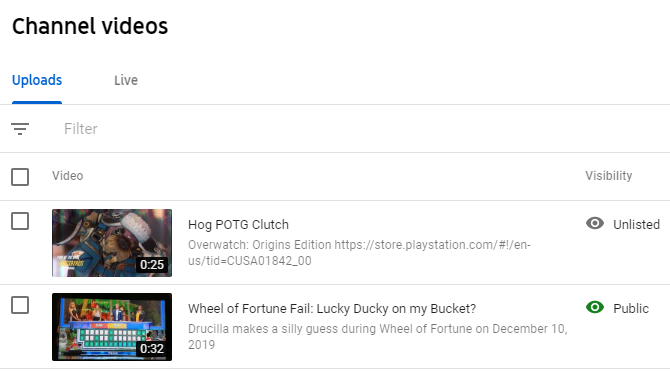
Puoi scegliere tra tre opzioni per questo:
- Pubblico: Tutti possono guardare il video. Apparirà nelle ricerche e sulla tua pagina canale.
- Non quotati: Chiunque abbia il link può guardare il video. Non verrà visualizzato nella pagina del tuo canale o nei consigli e verrà visualizzato nelle ricerche solo se qualcuno lo aggiunge a una playlist pubblica.
-
Privato: Solo tu e le persone che inviti specificamente puoi guardare questi video.
- Seleziona un video in Creator Studio per aprire il Dettagli video pagina, quindi fai clic su menu a tre punti pulsante in alto a destra e scegliere Condividi in privato per inviarlo all'indirizzo email di un amico.
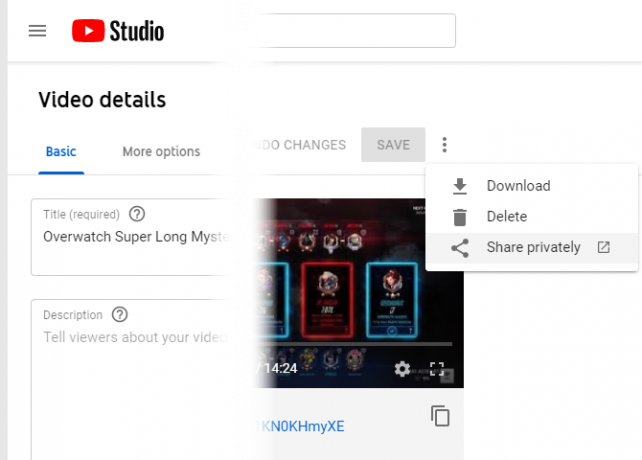
La scelta di una delle opzioni più restrittive produce quasi lo stesso effetto dell'eliminazione poiché le persone non saranno in grado di trovarlo o guardarlo facilmente. Ma se cambi idea, devi solo ripristinare il video Pubblico.
Come trovare e guardare i video cancellati di YouTube
Finora abbiamo esaminato come eliminare i video di YouTube sul tuo canale, ma cosa succede se desideri trovare video di YouTube eliminati da altre persone? Forse hai aggiunto un video a una playlist e il proprietario lo ha eliminato o reso privato.
Poiché l'eliminazione è permanente, non hai molte buone opzioni qui. Tuttavia, ci sono alcuni passaggi che puoi provare.
Se ricordi il nome del video, dovresti prima provare a cercarlo su YouTube e Google. Un account di terze parti avrebbe potuto caricare una copia del video su YouTube o su un altro sito di video.
Se il problema persiste, puoi provare a utilizzare il Wayback Machine per visualizzare una copia salvata della pagina video. Basta inserire l'URL del video e puoi vedere la pagina come esisteva in passato. Tuttavia, sebbene ciò ti consenta di controllare il titolo del video e leggere alcuni dei commenti, raramente ti consente di guardare l'intero video.
Infine, se il video è privato, potresti considerare di chiedere l'accesso al proprietario del canale per vederlo. Probabilmente avevano una buona ragione per farlo, quindi non aspettarti nulla. Ma potresti essere piacevolmente sorpreso se spieghi perché vuoi guardare questo particolare video.
Come segnalare altri video di YouTube
Naturalmente, non è possibile eliminare il video di qualcun altro da YouTube. Ma se trovi un video che ritieni non debba essere su YouTube perché viola una norma, puoi segnalarlo.
Per fare ciò, visita un video di YouTube e fai clic su pulsante a tre punti nella parte in basso a destra del video. Qui, scegli rapporto e seleziona un motivo, quindi segui i passaggi.
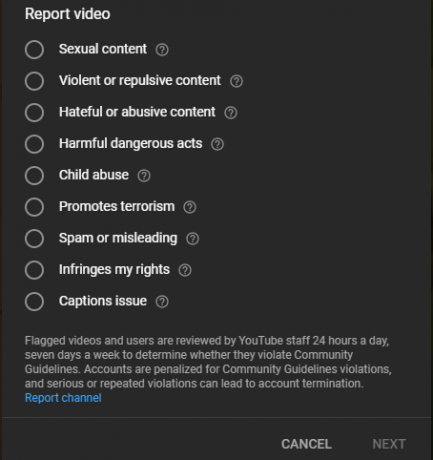
Non vi è alcuna garanzia che YouTube prenderà provvedimenti immediati dal tuo rapporto, ma farlo è il modo migliore per rimuovere contenuti inappropriati dal sito.
Tieni presente che dovresti segnalare solo video palesemente contrari alle linee guida di YouTube. Non utilizzare i rapporti come metodo per eliminare i video che non ti piacciono.
L'eliminazione dei video di YouTube è semplice
Ora sai come eliminare i video YouTube indesiderati dal tuo canale, oltre ad alcune informazioni sulla segnalazione di video e sulla ricerca di video che altri hanno eliminato. Ricorda di prendere in considerazione l'annullamento dell'elenco o di renderli privati prima di eliminarli in modo da avere un modo semplice per ripristinarli.
Per di più, dai un'occhiata tutto ciò che dovresti sapere sul caricamento di video su YouTube Tutto ciò che devi sapere sul caricamento di video su YouTubeAttualmente, ci sono tre modi per caricare video su YouTube. Ecco uno sguardo approfondito su come utilizzare il computer, il telefono o la console di gioco. Leggi di più .
Ben è un vicedirettore e il Post Manager sponsorizzato di MakeUseOf. Ha conseguito un B.S. in Computer Information Systems presso il Grove City College, dove si è laureato con lode e con lode in specializzazione. Gli piace aiutare gli altri ed è appassionato di videogiochi come mezzo.


